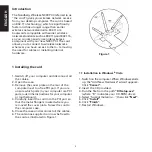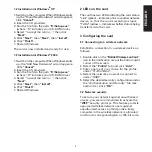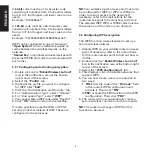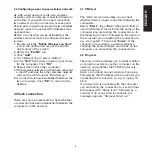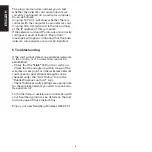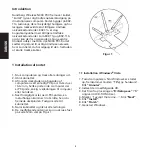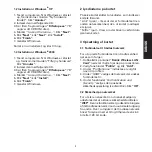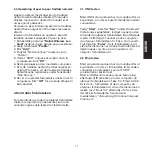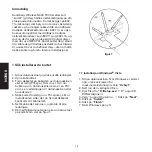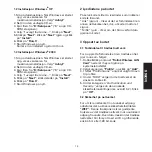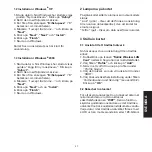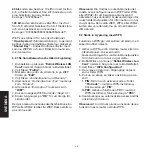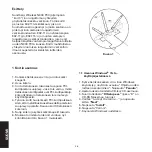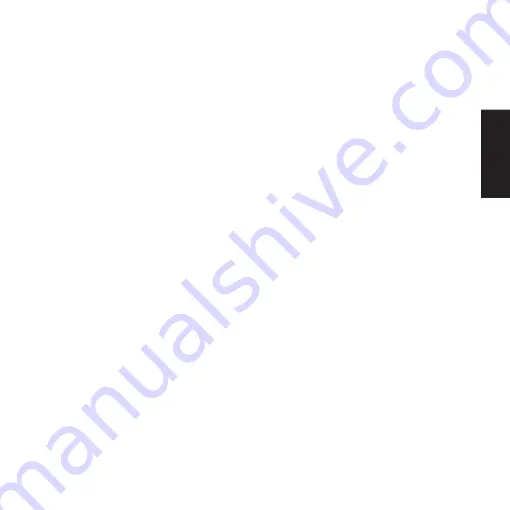
11
3.4 Opsætning af peer to peer trådløst netværk
Ligesom netkort med kabel kan to trådløse
netkort også forbindes direkte til hinanden.
Ønskes mere end to netkort forbundet er et
access point påkrævet.
Ved peer to peer tilslutning skal de to trådløse
netkort have angivet en IP-adresse (se næste
afsnit).
Inden en forbindelse kan oprettes, skal det
trådløse netværk opsættes til peer to peer.
1. Dobbeltklik på ikonet ”Ralink Wireless Lan
Card” nederst i højre hjørne på proceslinien.
2. Vælg fanebladet ”Profile”.
3. Klik ”Add”.
4. Punktet ”Network Type” markeres som
”Adhoc”.
5. I feltet ”SSID” angives et valgfrit navn til
computeren. Klik ”OK”.
6. Dette gentages på den modsatte computer.
7. Hvis de trådløse netkort har fået angivet en
gyldig IP-adresse, vil det modsatte trådløse
netkort kunne registreres under fanebladet
”Site Survey”.
8. Der er nu oprettet forbindelse imellem de to
computere. Klik ”OK” for at vende tilbage til
skrivebordet.
4 Kontrollér forbindelsen
For at kontrollere om der er etableret forbindelse
mellem computerne på netværket, kan man
anvende nogle enkle tests til at fastslå dette.
4.1 UNC testen
Med UNC kommandoen har du mulighed for at
kontrollere, om der er basal forbindelse mellem
computerne.
Vælg ”Start”, herefter ”Kør” (under Windows
®
Vista bruges søgefeltet). Indtast navnet på den
computer du afprøver forbindelsen til på følgende
måde: \\ efterfulgt af navnet på den computer
du afprøver forbindelsen til. F.eks. \\computer1.
Tryk herefter ”Enter”. Hvis forbindelsen er til
stede, fremkommer et vindue med indholdet af
delte mapper og drev på computeren, du
afprøver forbindelsen til.
4.2 Ping testen
Med ping kommandoen har du mulighed for at
kontrollere, om der er forbindelse til en anden
computer på netværket, samt at TCP/IP
protokollen er sat korrekt.
Start en DOS kommandoprompt. Skriv ping
efterfulgt af IP-adressen på den computer du
afprøver forbindelsen til, f.eks. C:\> Ping 10.0.0.2.
Hvis der er forbindelse til den computer, du
afprøver forbindelsen til, vil der fremkomme en
række med ”Svar fra” efterfulgt af et tal. Hvis
der ikke er forbindelse, fremkommer
meddelelsen ”Anmodning fik timeout/request
timed out”.
DANSK